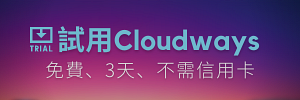Cloudways管理功能簡介:
Cloudways是本站目前使用的主機服務,這邊的重點是註冊帳號、付款資訊、帳號管理。這幾個主題「看起來」沒那麼重要,因為跟主機或網站的運作關係不大,但是得先要通過帳號申請才能使用Cloudways的服務,試用期結束後想繼續使用得要付款,而帳號的管理向來是我非常重視的,所以呢….真心建議別忽略這篇。文章目錄:
本站專屬優惠碼:註冊Cloudways時點擊「Got a Promo Code?」後輸入優惠碼 "WPSEO30",前兩個月享七折優惠。
進入正題前,先分享相關文章,有興趣的話請自行參考:
- Cloudways主機介紹|服務與特色說明、主機選項、計費方式、優缺點分析
- Cloudways教學|主機設定介紹-FTP登入、PHP版本、備份時間等七大主題
- Cloudways教學|應用程式設定介紹-安裝WordPress、網域設定、啟用SSL等七大主題
- Cloudways教學|WordPress網站搬家流程詳解、注意事項說明
註冊帳號:
Cloudways的註冊比較麻煩,可以利用Linkedin、Github、Google的帳號串接,或者另外建立帳號。雖然要填寫的資訊不多,但很有可能會需要人工驗證。如果申請帳號之後看到頁面說明需要發信至它們的信箱來進行進一步審核,可用下列信件範本:
- 主旨:I need to verify my account
- 內容:Hi, I need to verify my account, please tell me what kind of information you need to finish the verification.
發信之後會很快地收到系統信,上面會說明該提供哪些資訊,通常會強制要求提供Photo ID(就是有個人照片的政府核發證件),請將這照片存成加密的壓縮檔,連同其他資訊提供給對方。請務必提供壓縮檔的密碼、要認證哪個帳號,以免增加信件往訪時間。
它們收到認證資訊後會於48小時內審核,通過之後會發帳號啟用信給你,點擊信件上的連結就算完成認證、可以開始試用它的主機。從我提供認證資訊到收到帳號啟用通知信約5 – 6小時,其實蠻快的。
我不太確定是何種情況下會觸發認證程序,但如果申請帳號時系統說明需要認證,那就得完成之後才能使用,如有問題可以點擊Cloudways官網右下角的線上對談按鈕詢問客服。
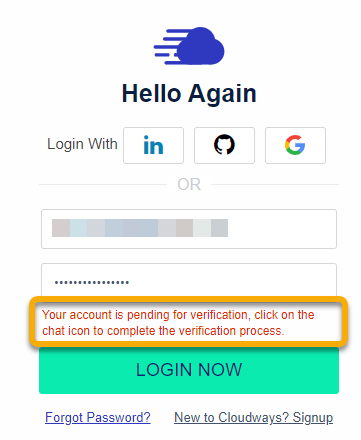
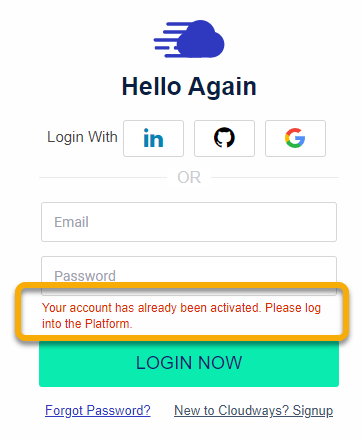
試用期快結束前,登入系統後會提示試用期剩多久、是否要升級成正式用戶,點擊「UPGRADE MY ACCOUNT」後填完信用卡跟帳單資訊就完成升級,日後每月扣款。
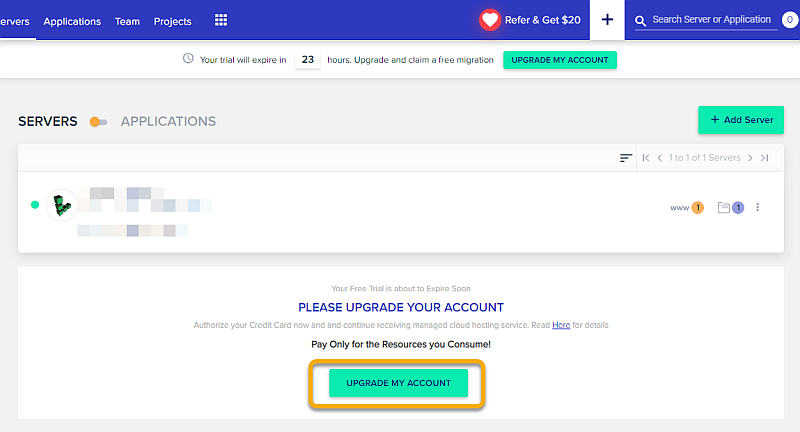
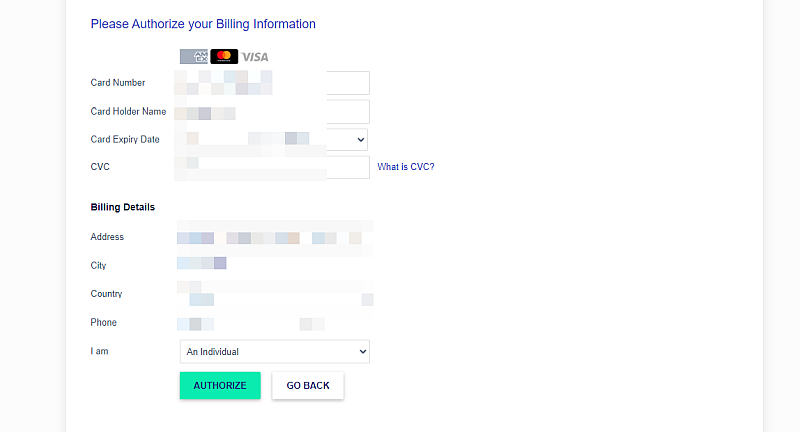
帳號管理:
完成認證之後在帳號管理介面有兩件事要處理,只要點擊右上角的人像ICON再點擊ACCOUNT畫面就能進到管理介面。
啟用兩階段登入驗證:
點擊帳號管理頁面左邊側邊欄的「Account」就能設定帳號資訊(包含帳密)、啟用兩階段登入驗證(TWO FACTOR AUTHENTICATION),切換到頁籤「SECURITY」就可設定兩階段驗證:
- 建議啟用兩階段驗證,可用Google Authenticator產生驗證碼,系統也會提供備用驗證碼,以防手機不在身邊就無法登入
- NEW LOGIN ALERT:
- Send code to the registered email:雖然沒啟用兩階段驗證碼,每次登入時都會收到含有認證碼的信件,需輸入驗證碼才可登入
- Send email notification only:只會收到登入通知信,不用輸入驗證碼(但如果啟用兩階段驗證,就需要輸入APP產生的驗證碼)
新的帳號預設值當然是沒啟用兩階段驗證,但是NEW LOGIN ALERT的預設值是「Send code to the registered email」。建議啟用兩階段驗證或Email驗證碼機制,減低帳號被惡意登入的風險,啟用兩階段驗證是比較方便啦!
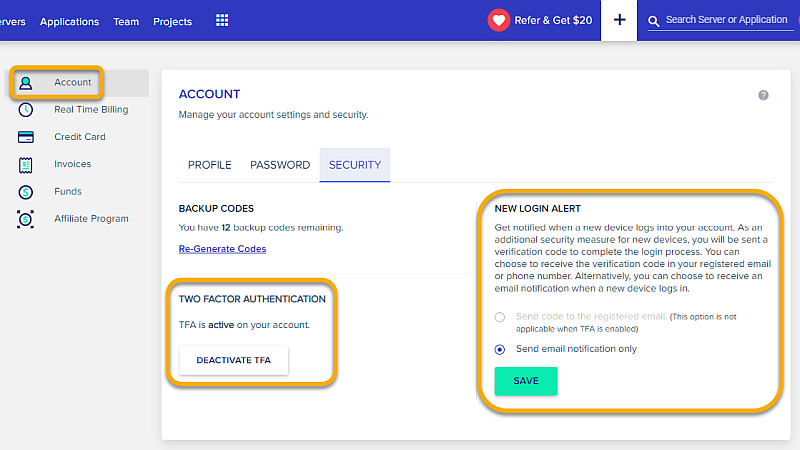
新增信用卡 / 儲值金:
Cloudways的付款方式分為信用卡跟儲值金,而增加儲值金的方式為信用卡或PayPal。扣款週期都是一個月(未滿一個月的部分以小時計),會先扣儲值金,餘額不足再扣信用卡。如打算持續使用請於試用期期滿前新增信用卡或儲值金,不然試用期一到主機會被刪除。
點擊帳號管理頁面左邊側邊欄的「Credit Card」就能新增信用卡、日後每月扣款;點擊「Funds」就能儲值、檢視帳戶餘額;點擊「Invoices」可檢視發票與扣款紀錄。
若是公司用戶,可以詢問財會人員偏向哪一種付款方式,我個人是覺得如果每次信用卡扣款時都要跑一次財會流程非常麻煩,用儲值的方式可能好一點。但要特別注意一點:餘額不足以支付主機費用、也無有效的信用卡資訊,主機會被暫停、甚至刪除(官網說明):
- 付款失敗:會立即寄通知信給你
- 寄出首封通知信24小時後會再寄一次
- 付款失敗三天後主機會被暫停,這時網站便無法運作
- 付款失敗五天後主機會被刪除
- 付款失敗七天後主機的備份會被刪除
Cloudways不會立馬刪除主機資料,但刪除主機備份後就沒任何機會還原了。付款這件事雖然跟主機或應用程式的功能無關,但要非常謹慎,不然網站是會瞬間下線、甚至消失。如採用儲值金付款還是建議新增信用卡,以免儲值金餘額不足造成扣款失敗。
若網站突然無法連線建議檢查一下付款狀態是否正常,我就有朋友因為付款有問題造成網站暫時下線。
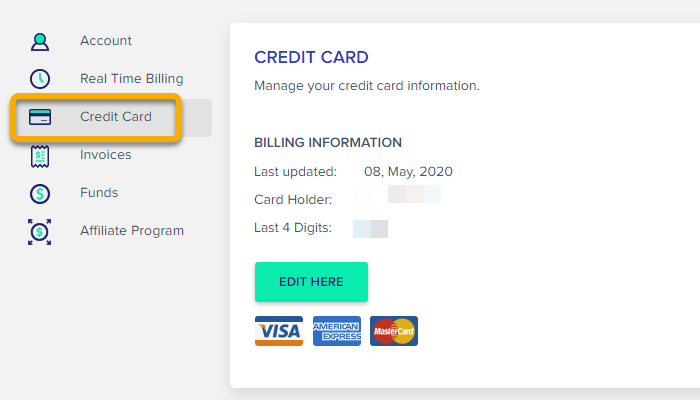
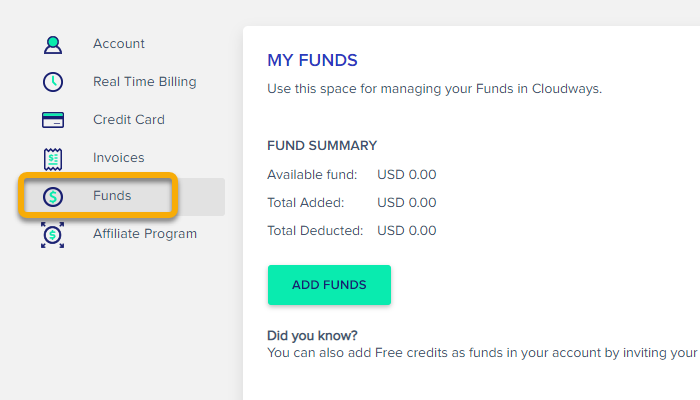
建立團隊:
Cloudways也提供建立、管理團隊的功能,意即你可以指定某些人進行特定作業,例:
- Billing Access:更新付款資訊
- Support Access:使用線上對談、發ticket給客服
- Console Access:管理主機
- Full Access:可以做所有的事情,除了管理團隊成員的權限,這幾乎是最高權限了,要謹慎管理
- Limited Access:只能管理特定的主機
點擊主選單「Members」後就會進到團隊成員清單,點擊想編輯的成員就可以調整其狀態與權限,點擊「Add Member」就可以新增團隊成員。
新增一個人為團隊成員之後,他就會有自己的Cloudways帳號,我們無法刪除該帳號,但可以將它在團隊中的狀態變更為「Not Active」。
若是用來架設公司網站,強烈建議使用公用帳號或高階主管的帳號註冊服務,再將實際作業人員加到團隊,這樣比較好管理。切記….要考慮到一件事:刪除離職人員帳號是否會造成管理問題?善用Cloudways的團隊成員功能是沒有這問題,但要先規劃好!
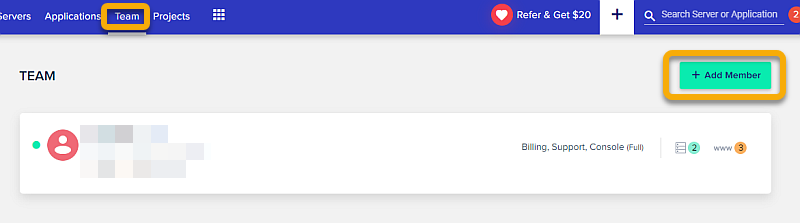
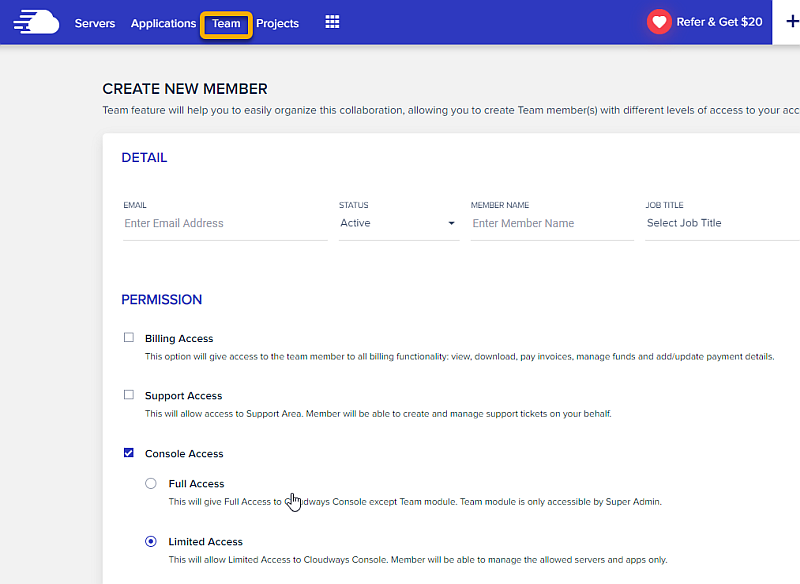
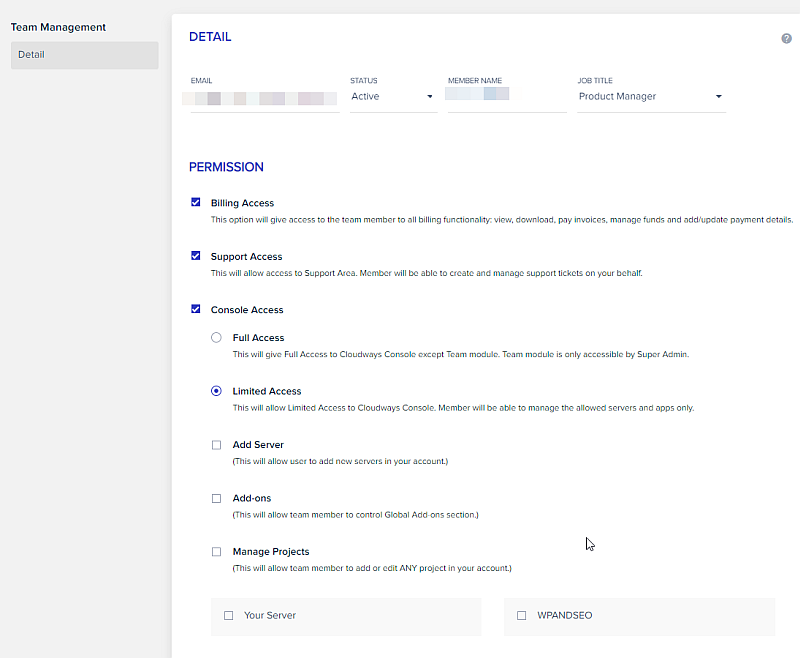
心得:
Cloudways除了主機的功能完整、介面簡單易用,重要的管理功能也都有考慮到了,除了註冊新帳號時可能會麻煩一點,其他都沒啥問題。這邊沒有特別介紹到「Project」,它算是為應用程式貼上一個標籤,當你的帳號有安裝數十個應用程式,可以善加利用Project來分類。
如打算持續使用請於試用期期滿前新增信用卡或儲值金,不然試用期一到主機會被刪除。最後,再分享Cloudways相關文章,請自行參考:
- Cloudways主機介紹|服務與特色說明、主機選項、計費方式、優缺點分析
- Cloudways教學|主機設定介紹-FTP登入、PHP版本、備份時間等七大主題
- Cloudways教學|應用程式設定介紹-安裝WordPress、網域設定、啟用SSL等七大主題
- Cloudways教學|WordPress網站搬家流程詳解、注意事項說明
延伸閱讀:
WordPress懶人包:
- WordPress架站|註冊網域、安裝網站 / 外掛、設定調整等9大步驟教學
- WordPress SEO|網域與索引、重點功能、內容編輯等七大主題教學
- WordPress主機|重點功能要求、主機費用評估、五大主機簡介
- WordPress速度優化|主機挑選、圖片優化、相關外掛與CDN
- WordPress推薦外掛|Yoast SEO、WP Rocket、AMP for WP等10大外掛
- WordPress佈景主題|主題市集ThemeForest挑選、購買、安裝佈景主題教學